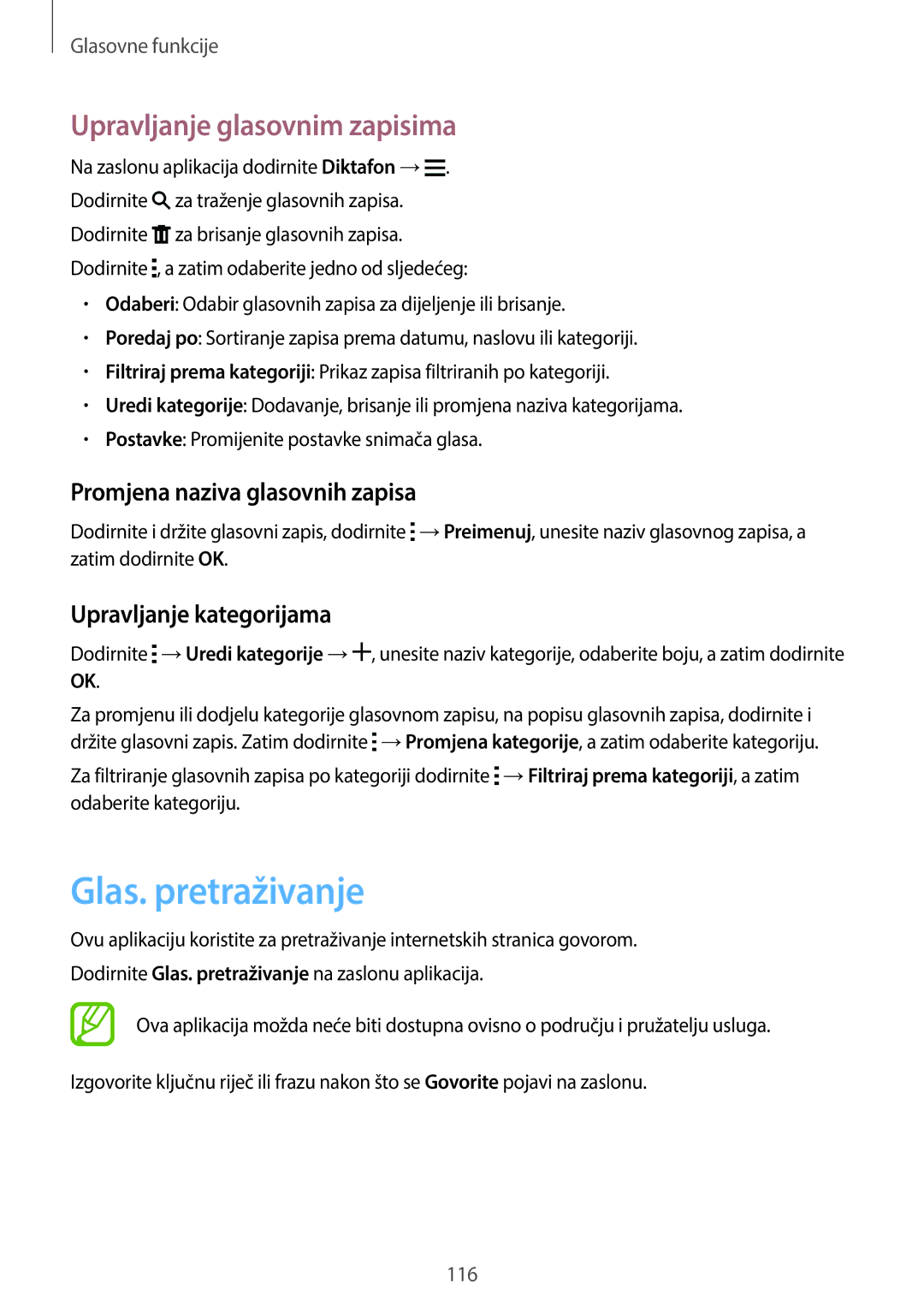Glasovne funkcije
Upravljanje glasovnim zapisima
Na zaslonu aplikacija dodirnite Diktafon →![]() .
.
Dodirnite ![]() za traženje glasovnih zapisa.
za traženje glasovnih zapisa.
Dodirnite ![]() za brisanje glasovnih zapisa.
za brisanje glasovnih zapisa.
Dodirnite ![]() , a zatim odaberite jedno od sljedećeg:
, a zatim odaberite jedno od sljedećeg:
•Odaberi: Odabir glasovnih zapisa za dijeljenje ili brisanje.
•Poredaj po: Sortiranje zapisa prema datumu, naslovu ili kategoriji.
•Filtriraj prema kategoriji: Prikaz zapisa filtriranih po kategoriji.
•Uredi kategorije: Dodavanje, brisanje ili promjena naziva kategorijama.
•Postavke: Promijenite postavke snimača glasa.
Promjena naziva glasovnih zapisa
Dodirnite i držite glasovni zapis, dodirnite ![]() →Preimenuj, unesite naziv glasovnog zapisa, a zatim dodirnite OK.
→Preimenuj, unesite naziv glasovnog zapisa, a zatim dodirnite OK.
Upravljanje kategorijama
Dodirnite ![]() →Uredi kategorije →
→Uredi kategorije →![]() , unesite naziv kategorije, odaberite boju, a zatim dodirnite OK.
, unesite naziv kategorije, odaberite boju, a zatim dodirnite OK.
Za promjenu ili dodjelu kategorije glasovnom zapisu, na popisu glasovnih zapisa, dodirnite i držite glasovni zapis. Zatim dodirnite ![]() →Promjena kategorije, a zatim odaberite kategoriju.
→Promjena kategorije, a zatim odaberite kategoriju.
Za filtriranje glasovnih zapisa po kategoriji dodirnite ![]() →Filtriraj prema kategoriji, a zatim odaberite kategoriju.
→Filtriraj prema kategoriji, a zatim odaberite kategoriju.
Glas. pretraživanje
Ovu aplikaciju koristite za pretraživanje internetskih stranica govorom.
Dodirnite Glas. pretraživanje na zaslonu aplikacija.
Ova aplikacija možda neće biti dostupna ovisno o području i pružatelju usluga.
Izgovorite ključnu riječ ili frazu nakon što se Govorite pojavi na zaslonu.
116